一、新建项目
首先新建一个Java项目
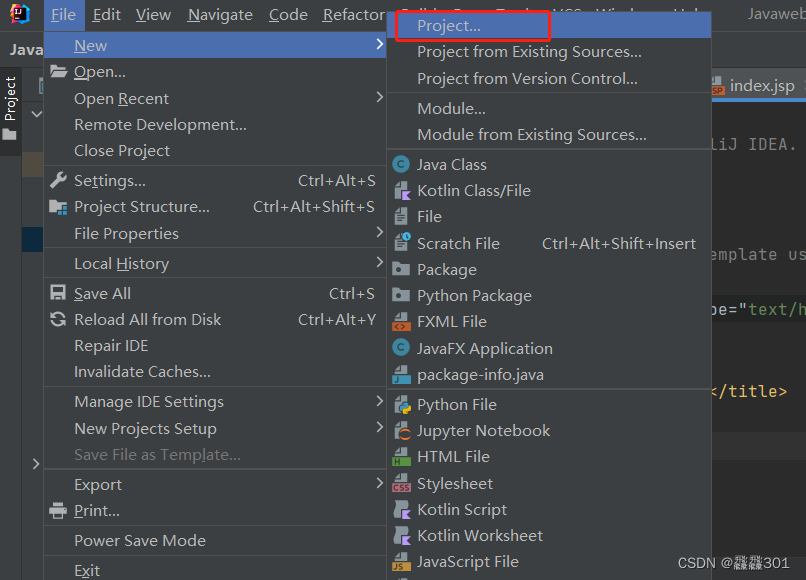
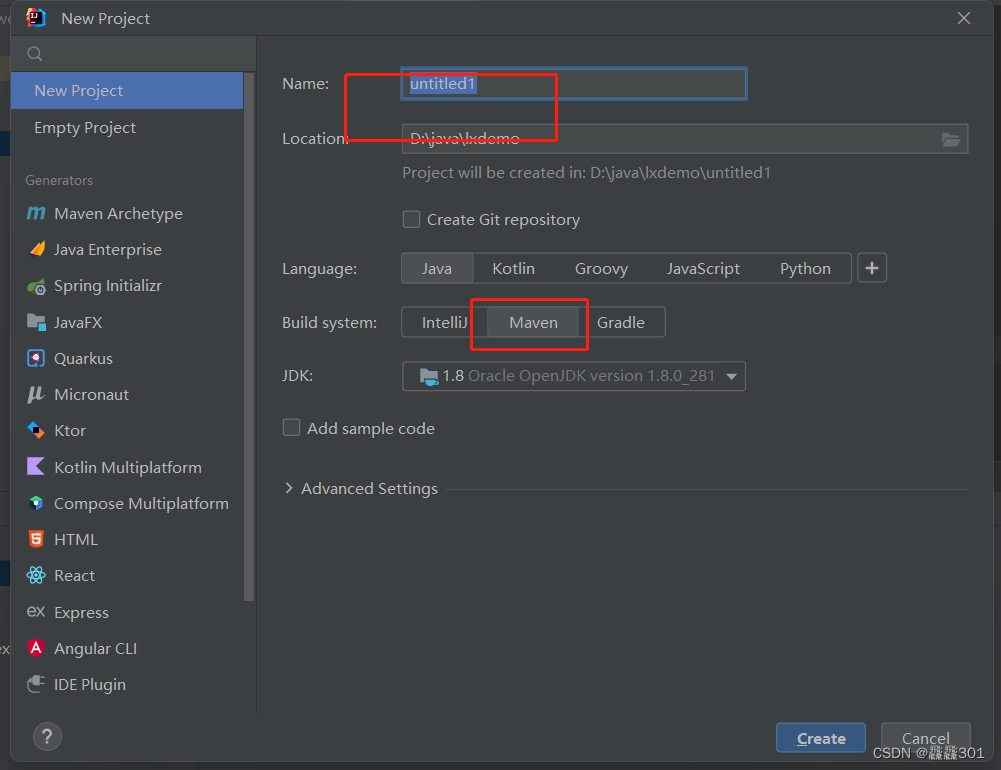
此时只是新建了一个Java项目,还不能用于写JavaWeb程序,所以接下来需要添加Web框架,并 配置Tomact服务器
右键点击项目名称,选择【添加框架支持】,然后再左侧中选择【Web应用程序】,点击确定
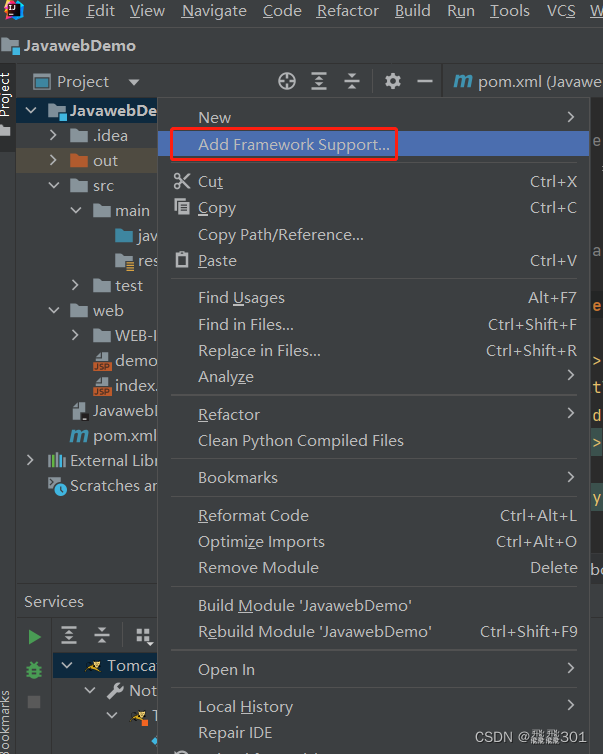
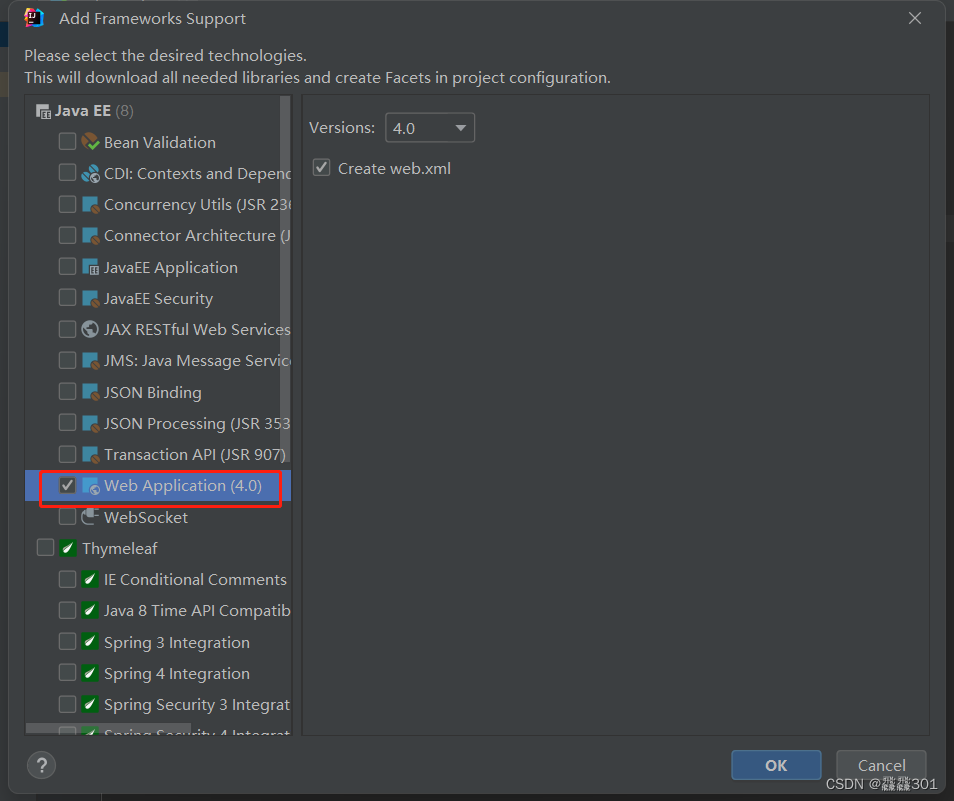
此时我们会看到左侧的项目栏中已经出现了web,这样我们就可以在web文件夹下来写JavaWeb程序了
当然,我们还需要配置Tomcat服务器
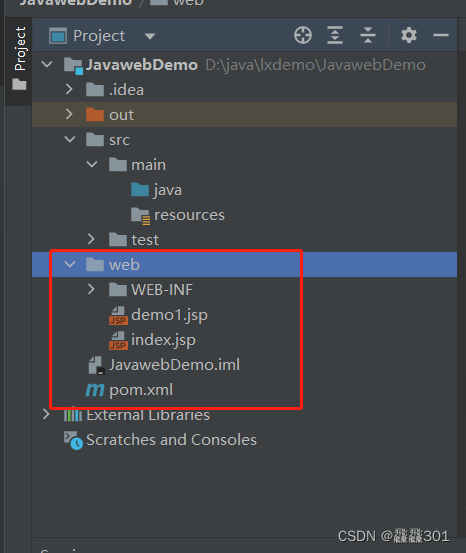
二、配置Tomcat服务器
在Idea右上角有一个【添加配置】的选项框,点击【添加配置】
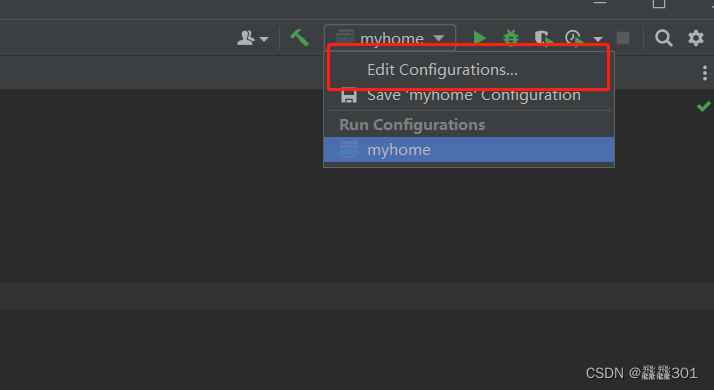 然后在左上角有一个 【+】 的选项,点击【+】接下来,我们需要选择添加的新配置,往下找,找到Tomcat服务器,选择【本地】。注意是【Tomcat服务器】,而不是【TomEE服务器】。
然后在左上角有一个 【+】 的选项,点击【+】接下来,我们需要选择添加的新配置,往下找,找到Tomcat服务器,选择【本地】。注意是【Tomcat服务器】,而不是【TomEE服务器】。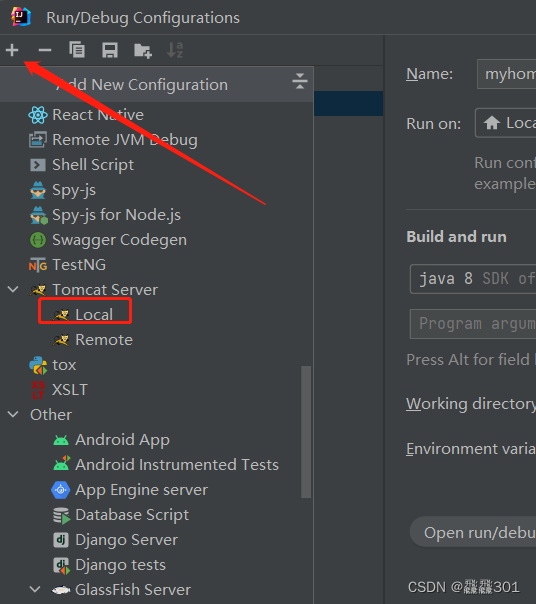
然后就会出现如下的信息,因为我此前在别的项目中配置过Tomcat,所以在新的项目中再次配置时不需要手动去操作了,Idea会自动找到Tomcat的位置。
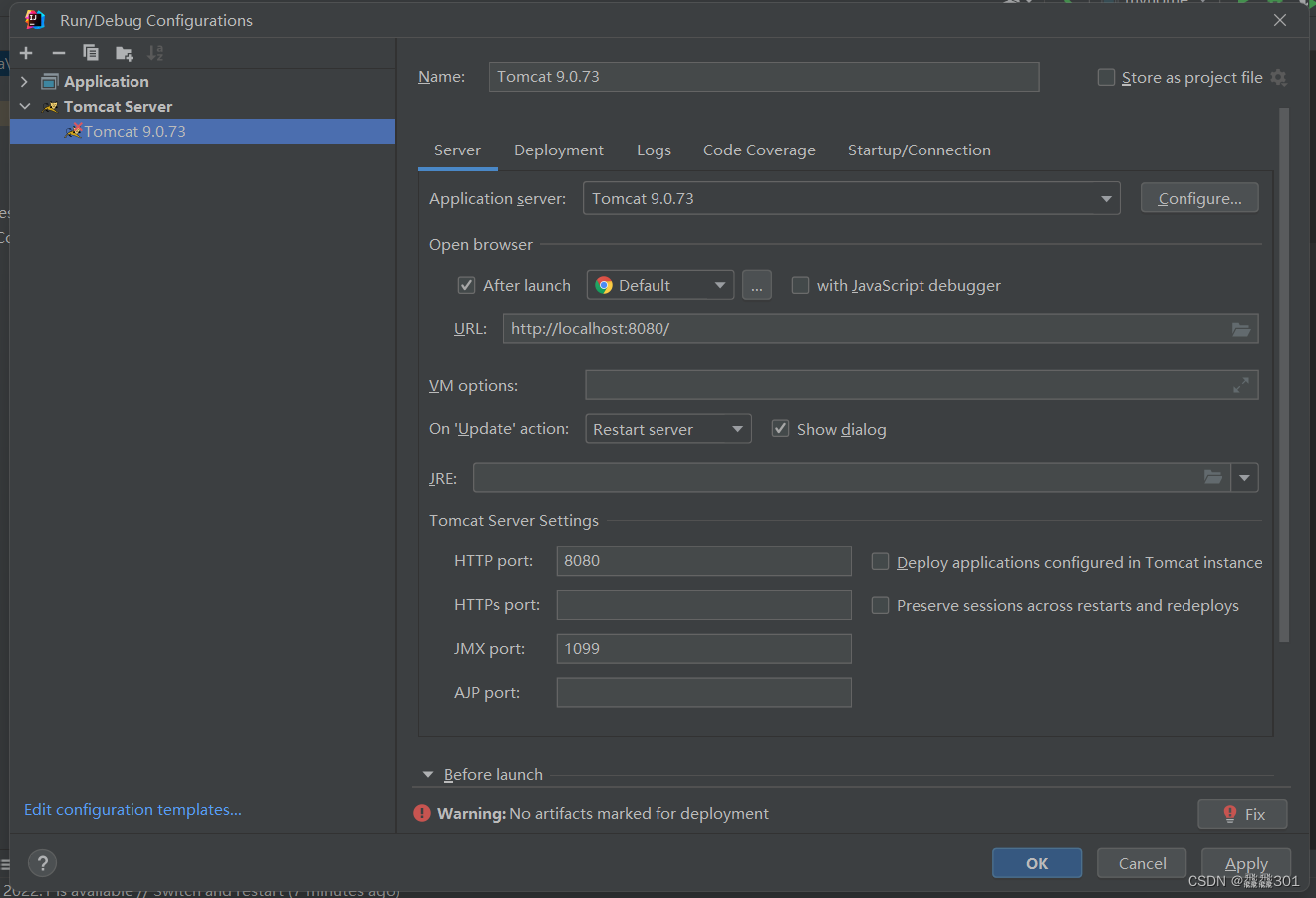
如果是第一次配置Tomcat,我们需要在右侧的选项卡当中找到应用程序服务器,点击右侧的配置按钮
接下来会出现如下的提示框,我们需要将自己电脑上的Tomcat添加到其中。点击右侧的文件夹,找到Tomcat在自己电脑当中的位置,然后点击确定。
接下来,我们需要将项目部署到服务器中
点击上方选项卡当中的【部署】,下方会提示你【没有要部署的内容】,在下面的方框左上角有一个【+】按钮,我们点击【+】
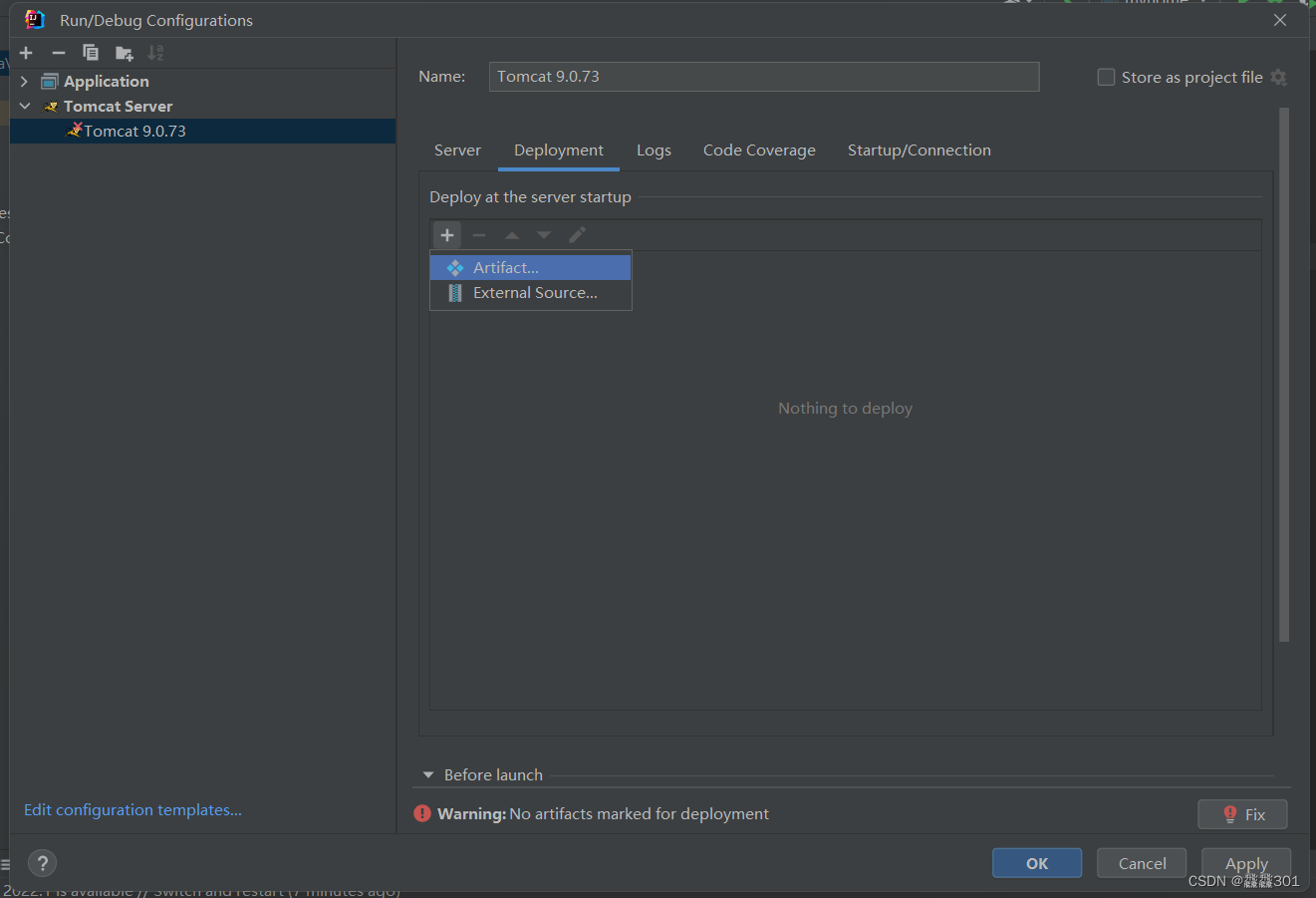 然后,他会提示你添加【工件】还是【外部源】,我们选择【工件】
然后,他会提示你添加【工件】还是【外部源】,我们选择【工件】
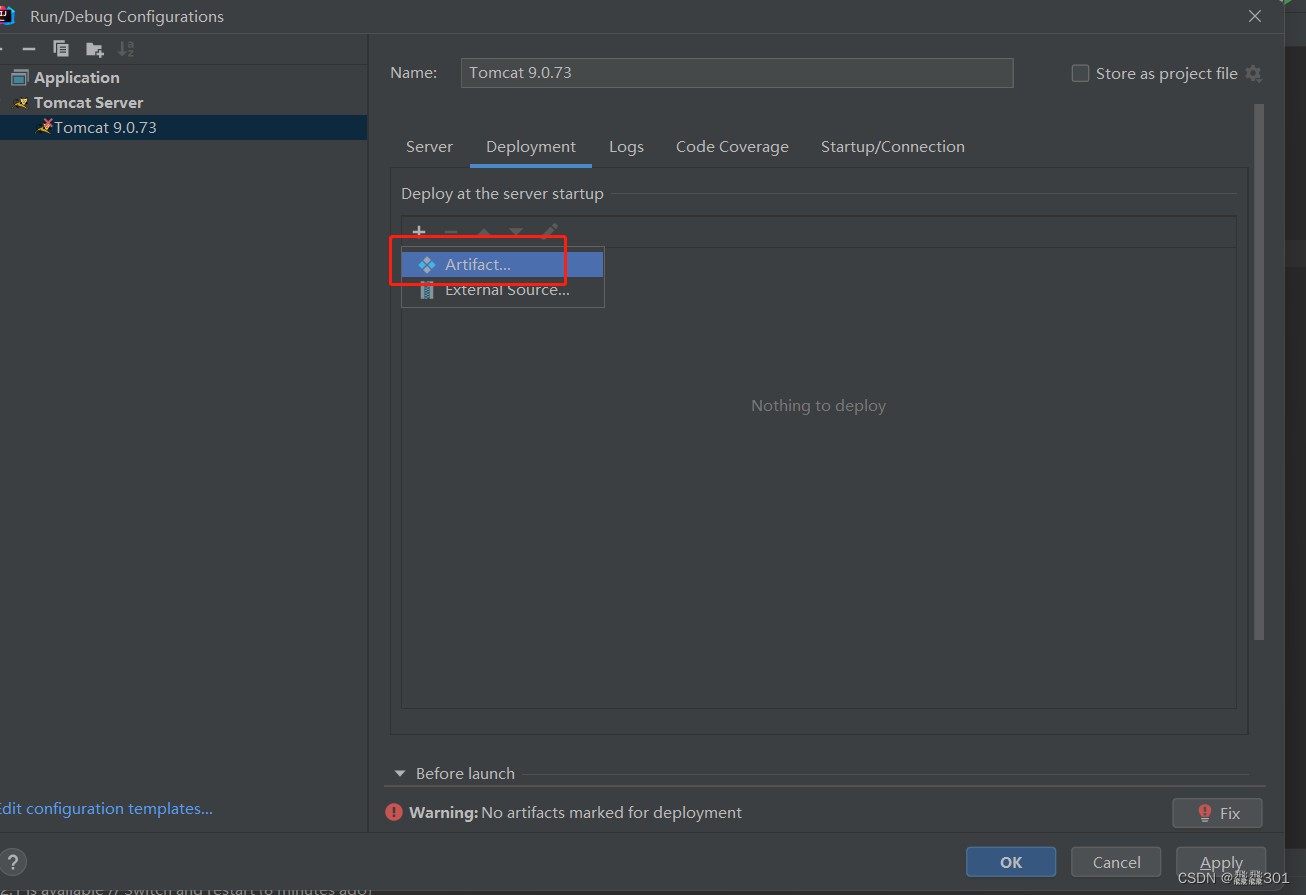 然后我们会看到,下面的方框当中已经出现了我们附属的工件【项目名:war exploded】
然后我们会看到,下面的方框当中已经出现了我们附属的工件【项目名:war exploded】
在部署过程中出现没有工件的情况
如果没有【工件】,说明没有配置工件(一般情况下都会自动配置),可以直接点击右下角的【修正】可以看到会出现【项目结构】,首先点击【Facet】 点击【+】添加【Web】 选择当前模块,点击确定
可以看到,在页面下方看到【不包含Facet资源】,点击【创建工件】即可 这样就已经OK了,点击确定
另外,可以查看一下项目的JDK有没有配置好
最后,点击确定,这样Tomcat服务器才算配置完成,接下来我们就可以来写jsp文件了
配置完成以后,我们会看到右上角的方框中就出现了我们刚才配置的服务器【Tomcat 8.5.82】
三、检验是否配置成功
新建一个jsp文件验证服务器是否配置成功
在Idea左侧项目栏中的web文件夹下,我们右键点击它,新建一个jsp文件,选择第二个【JSP/JSPX】 自己命名jsp文件的名称,然后回车,这里没有确定按钮然后我们就可以看到demo1.jsp文件已经生成,Idea会自动生成一段代码我们在<body>标签当中写一段代码然后,我们把服务器开启,点击右上角中的绿色三角形图案这时,右上角会出现一个正方形的红色按钮,点击它表示关闭服务器。它出现时表示服务器正处于开启状态同时Idea下方也会出现一些提示信息,显示【已连接到服务器】,点击右上角的【-】按钮可以将这些信息隐藏
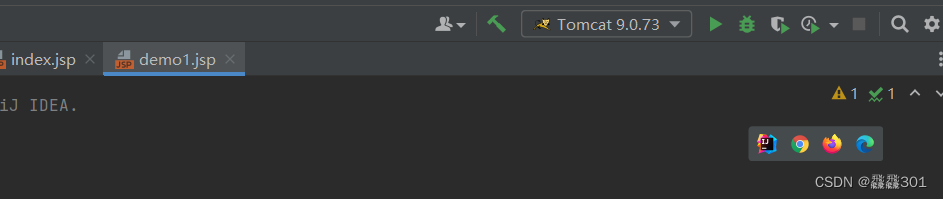 Idea会自动跳转到浏览器页面
Idea会自动跳转到浏览器页面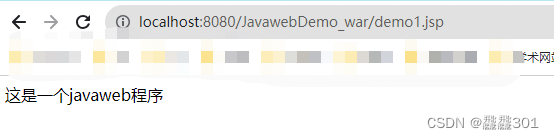 另外,在配置Tomcat时,会有一个选项,可以自己选择哪一个浏览器打开
另外,在配置Tomcat时,会有一个选项,可以自己选择哪一个浏览器打开
IDEA中打包JavaWeb文件(war),并部署在Tomcat中运行
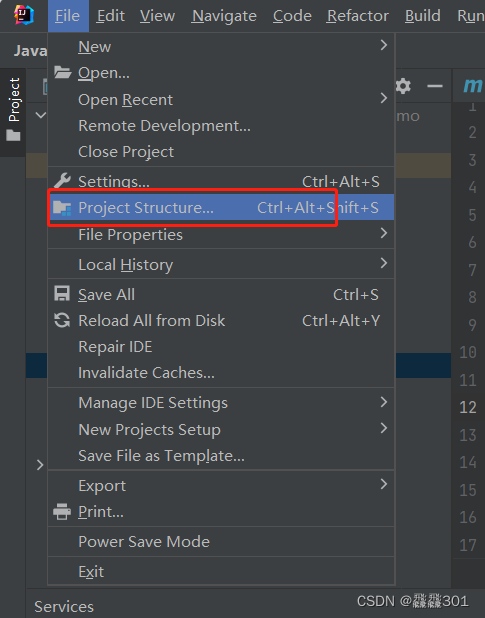
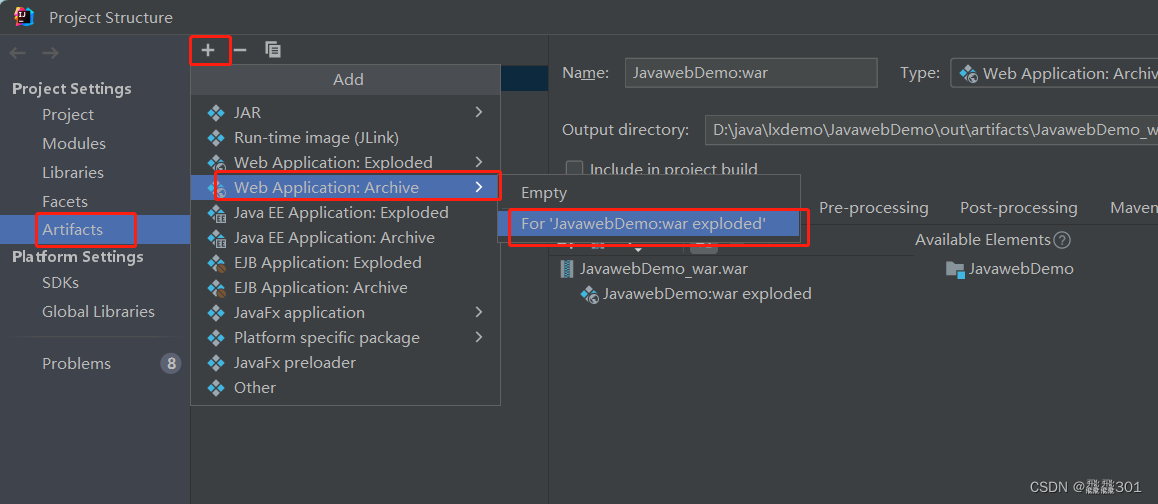
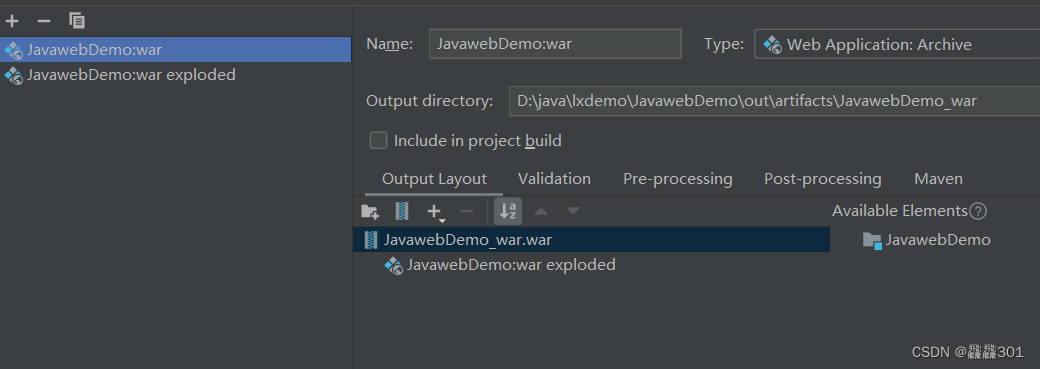
按照步骤完成以后,点击OK
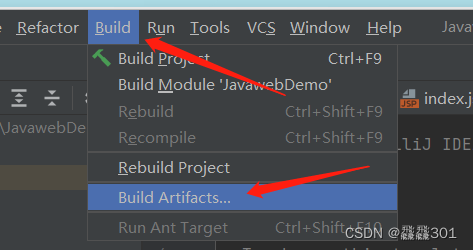
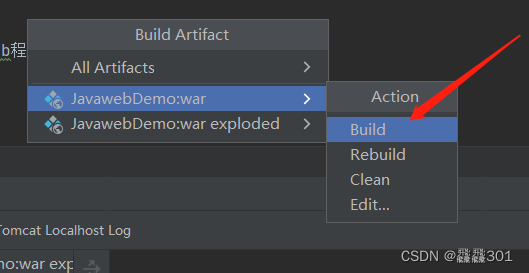
部署到Tomcat
找到Tomcat安装路径,进入 webapps 目录,将复制的 xxx.war 文件放到 webapps目录下,启动Tomcat服务器,浏览器访问
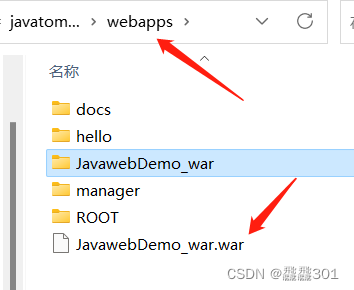
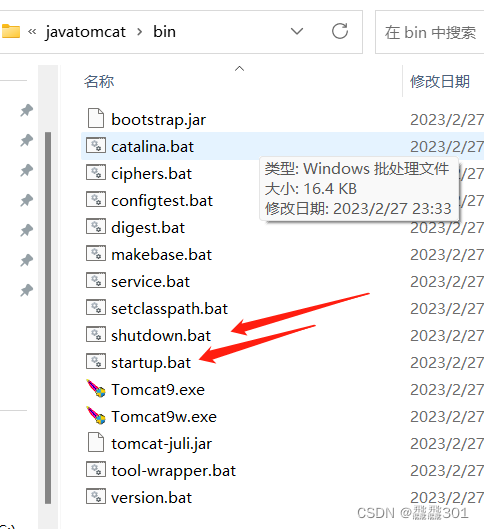





















 4825
4825











 被折叠的 条评论
为什么被折叠?
被折叠的 条评论
为什么被折叠?








